Як змінити фон в AutoCAD

- 1820
- 169
- Leo Kub
За замовчуванням, у програмі "AutoCAD", відтінок робочого середовища чорний або ближче до темно -сірого, але сприйняття кольорів для кожного має власну, хтось має робочу зону для комфортної активності, для ще більш темних відтінків.

У цій статті відповідь буде надана питанням, як змінити колір фону в автомобілі (не плутати з встановленням фонового зображення).
Як зробити білий фон
Отже, як змінити колір фону на білий? Незалежно від версії використовуваної програми, принцип дії однаковий, і метод є одним для всіх, лише доступна функціональність у версіях 2010/201/2013/2014 від 2015/2017) буде відрізнятися.
- Існує кілька варіантів, як потрапити в налаштування, необхідні для зміни кольору фону:
- Найпростіше ввести команду "Налаштування";
- Клацнувши правою кнопкою в командному рядку, відкрийте меню Pop -up та виберіть у списку "Параметри";
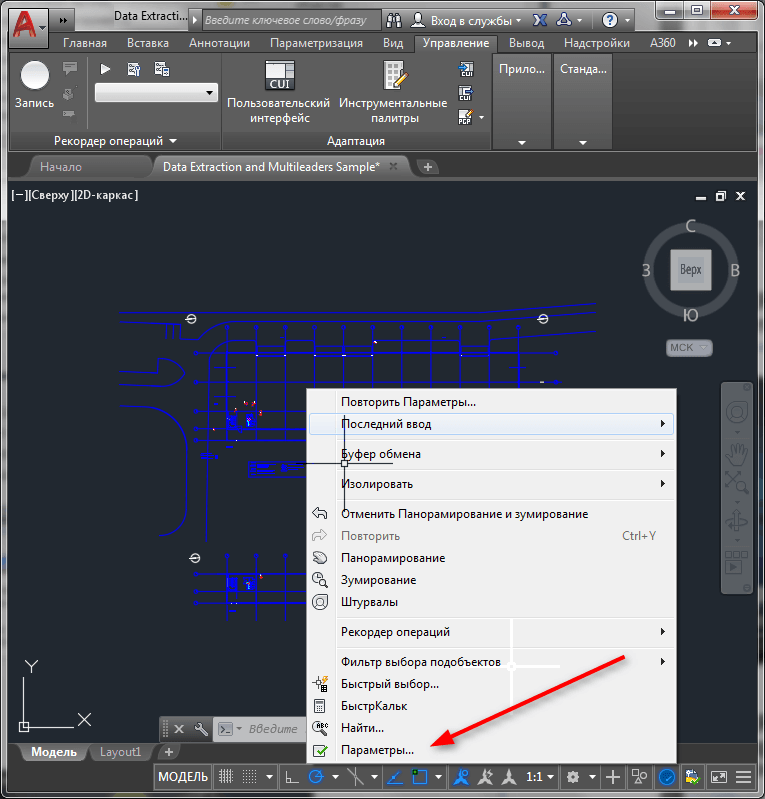
"Параметри" в AutoCAD
- Ви можете скористатися вкладкою "Service" та в самому нижньому списку натисніть "Налаштування".
- Після успішного входу до розділу "Параметри" перейдіть на другу вкладку під назвою "Екран".
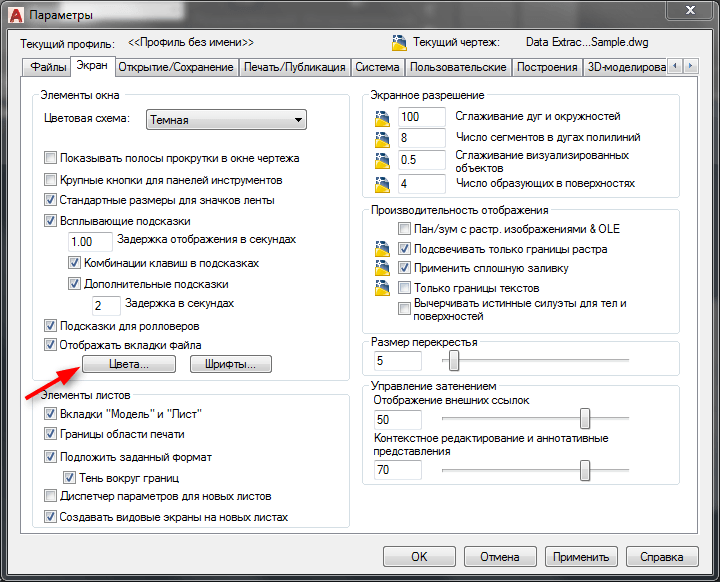
Вкладка динаміків у автоконалі
- Якщо вам також потрібно змінити колір основної консолі інтерфейсу, то в рядку "кольорова схема" (кольорова гама) виберіть "темний" або "яскравий".
- Отже, щоб змінити фон у AutoCAD, натисніть кнопку "Відтінки" (кольори). Вікно вікна "Малювання кольорів вікон) відкриється.
- У цьому вікні у стовпці контексту виберіть "2D -простір моделі", що є робочим середовищем.
- У "Інтерфейсному елементі) у списку вкажіть" однорідний "(рівномірний бекстринд).
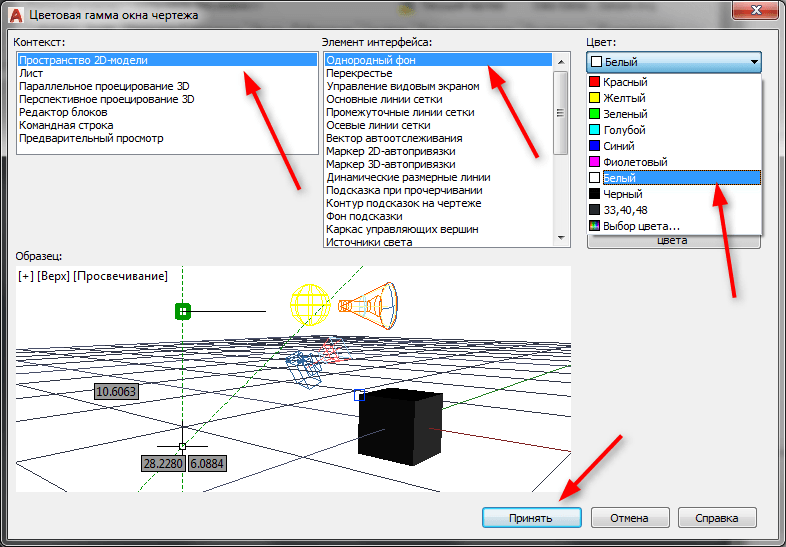
"2D -модельний простір" в AutoCAD
- У стовпці "Тінь" виберіть потрібний колір і в кінці натисніть кнопку "Прийняти" (Застосовуйте та закрийте).
Варто також врахувати, що вибір кольорового спектру не обмежений, і якщо натиснути кнопку "Вибрати колір", ви відкриєте вікно за допомогою палітру, де ви можете вибрати улюблені відтінки.
Це все, що потрібно, і тепер ви знаєте, як зробити білий фон у AutoCAD.
Як змінити колір перехрестя
Варто розглянути такий важливий атрибут, як "перехрестя", і той факт, що вони можуть залишатися тим самим кольором, як і робоча зона, і при роботі він просто не буде видно, наприклад, чорне перехрестя на темно -сірому тлі.
Щоб змінити колір у стовпці "Елемент інтерфейсу", виберіть Перехрестя та встановіть будь -який відтінок, який буде приємним для сприйняття на основній робочій зоні.
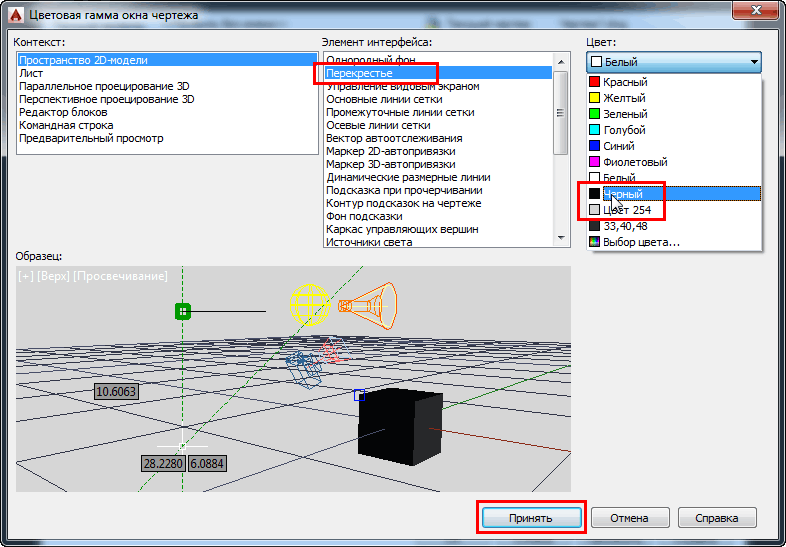
За аналогією ви можете налаштувати не тільки колір фону в AutoCAD, але й інші елементи робочого інтерфейсу, такі як:
- "Основні лінії сітки" (основні лінії сітки);
- "Проміжні лінії" (сітка незначних ліній);
- "Вектор автоматичного треку";
- "Підказка при підкресленні" (натяк під підкресленням);
- "Вершини управління кадром) і t.D.
Результат такий: Усі маніпуляції повинні бути побудовані за одним принципом: Оскільки ми змінюємо відтінок фону, вам доведеться змінити його на весь інтерфейс.
Ви можете легко встановити яскравий насичений червоний фон, але в той же час "втратити" пару ключових елементів управління.

